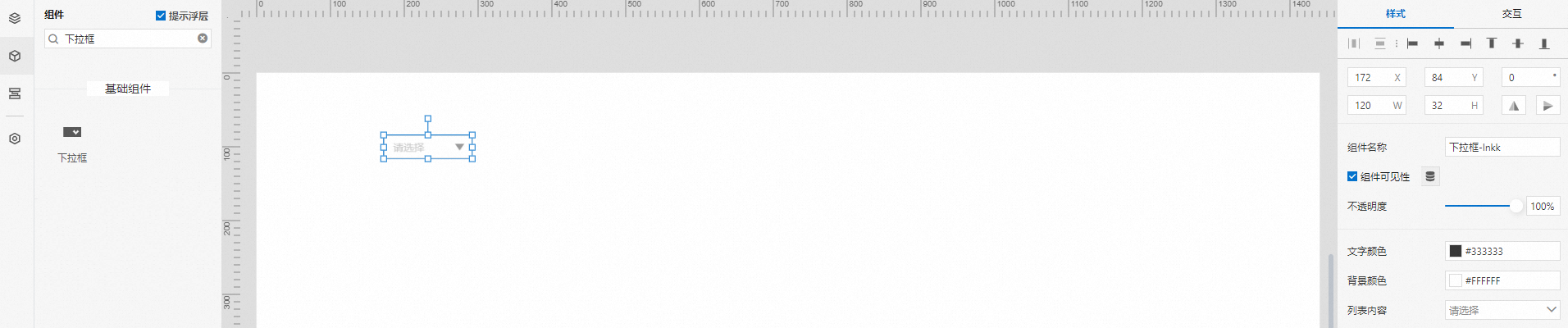下拉框
更新時間:
下拉框組件可以收納多個元素,支持單擊后選擇。下文介紹組件的詳細配置方法。
步驟一:添加組件
步驟二:配置數據源
在右側樣式中,根據配置項說明完成列表內容的配置。
配置項 | 描述 |
列表內容 | 設置列表內容的數據來源類型。 |
選擇產品 | 選擇列表內容為設備時,顯示該配置項。選擇設備所屬產品。 |
默認值 | 配置列表內容后,出現該參數。設置下拉框是否顯示默認值,如果顯示,需設置對應顯示方式:
|
步驟三:配置樣式
在右側樣式中,設置組件中文字顏色和組件的背景顏色。
調整組件在頁面中的最終位置。有關組件通用樣式配置,請參見樣式配置。
步驟四:配置交互動作
選中組件的交互頁簽,配置事件和交互動作。具體操作請參見交互配置。
例如,組件值改變,執行動作刷新組件,即可配置某組件根據下拉框值刷新展示內容。
單擊頁面右上方的預覽,預覽和調試組件展示的數據和樣式。
文檔內容是否對您有幫助?
 。
。